Réconciliation bancaire via Ponto connect
Introduction
Ponto est une solution du groupe Isabel qui permet de lier votre compte en banque à vos applications.Billder intègre ce mode de réconciliation bancaire afin de vous faire gagner un temps précieux dans votre gestion administrative.
En effet, grâce à Myponto, les informations de paiement arrivent directement dans votre logiciel et les factures sont automatiquement marquées comme payées quand un paiement correspond.
Notez que Ponto Connect coûte 4€ par mois par compte/intégration.
Activation de la réconciliation bancaire automatisée
Création d’un compte MyPonto
Avant de pouvoir activer ce service dans nos produits, il est nécessaire de créer un compte sur le site myponto.com et d’y ajouter au moins un compte en banque. La procédure est simple mais vous aurez besoin d’une application de contrôle tiers tel que Google Authenticator
https://apps.apple.com/us/app/google-authenticator/id388497605
https://play.google.com/store/apps/details?id=com.google.android.apps.authenticator2&hl=fr
Munissez-vous également de votre digipass car votre banque demandera une identification afin d’autoriser MyPonto à accéder à votre compte.
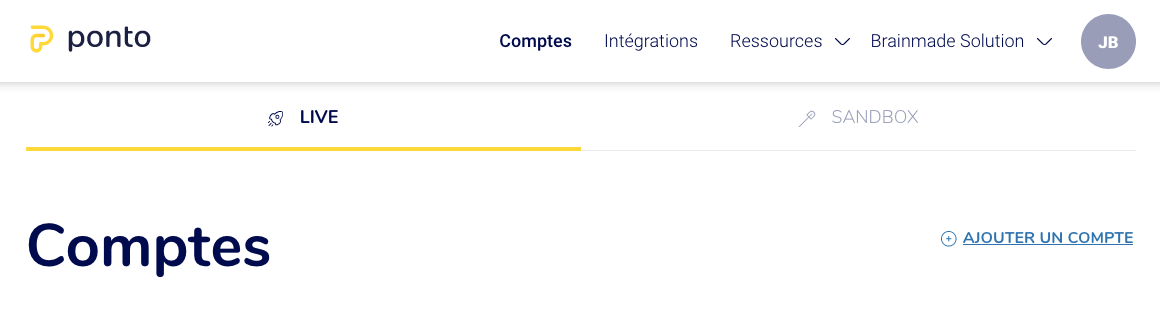
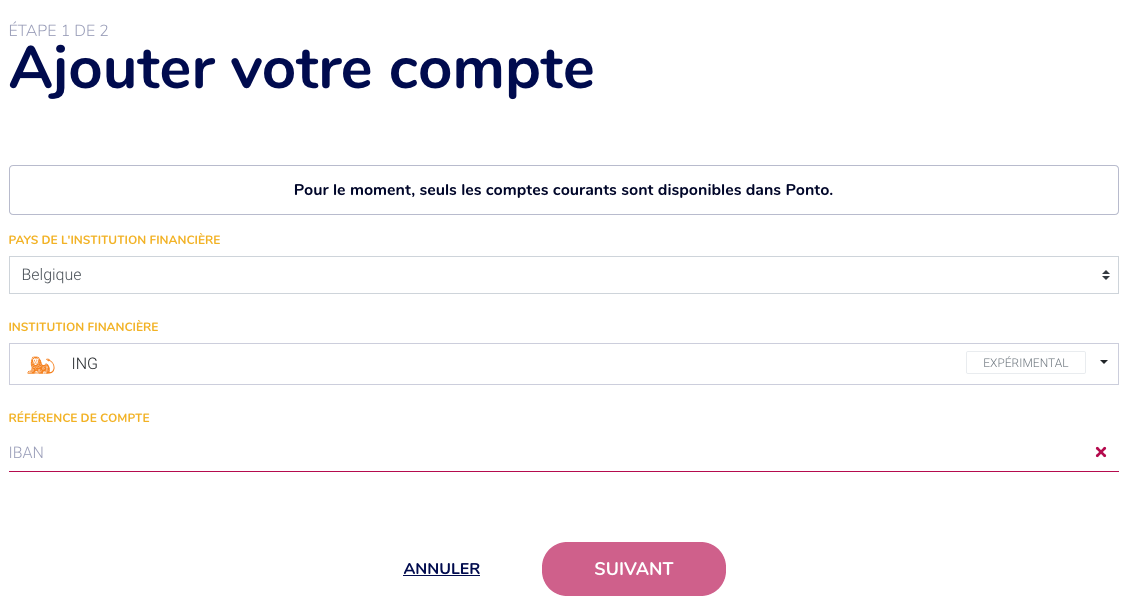
Si l’opération s’est bien déroulée, vous devriez avoir un écran listant le ou les compte(s) lié(s) à MyPonto.
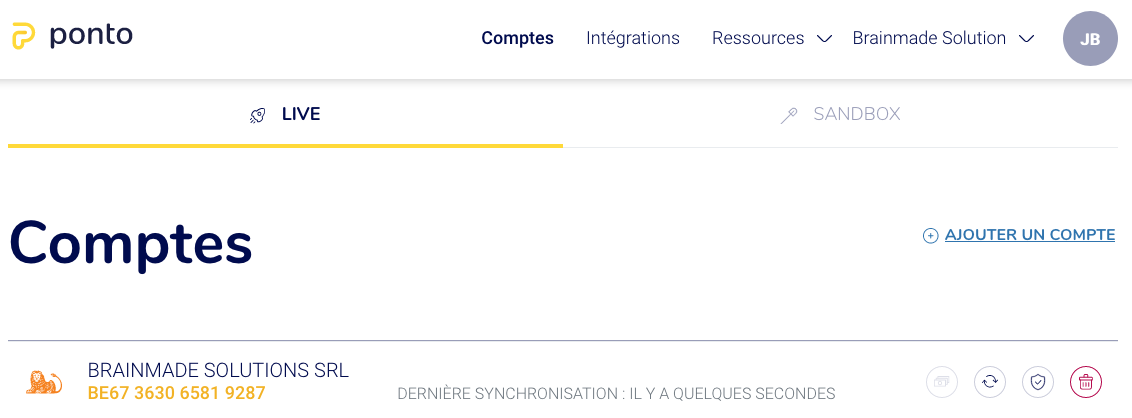
Activation de la fonctionnalité dans votre application
Une fois votre compte Ponto créé et votre compte en banque lié, l’intégration avec votre application peut se faire.
Pour activer la réconciliation bancaire automatisée, rendez-vous dans les paramètres de votre application puis dans l’onglet “Lien bancaire”. Choisissez alors la méthode “MyPonto” et cliquez sur le bouton “Autoriser mon compte”.

La procédure est alors similaire à celle utilisée lors d’une connexion avec Facebook ou Google : vous allez être redirigé vers myponto.com puis invité à vous connecter et à choisir le compte bancaire à lier. A la fin de la procédure, un notification vous informera du succès de la liaison.
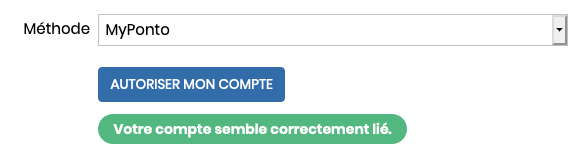
Attention: au bout de 90 jours, vous devrez refaire la procédure de liaison. Cette mesure, agaçante au premier abord, est nécessaire pour garantir une sécurité optimale.
Utilisation de l’écran de réconciliation bancaire
Quand la liaison sera effective, les flux financiers seront récupérés périodiquement de manière automatique. Vous recevrez une notification lorsqu’une réconciliation sera effectuée.
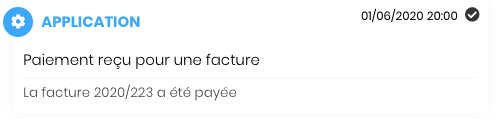
Pour plus de détails, l’écran de réconciliation, accessible via le menu complet, vous montre toutes les rentrées qui nous sont envoyées par votre banque via MyPonto.
Si le paiement a été réconcilié, le numéro de la facture est affiché et un lien vers son PDF est disponible.
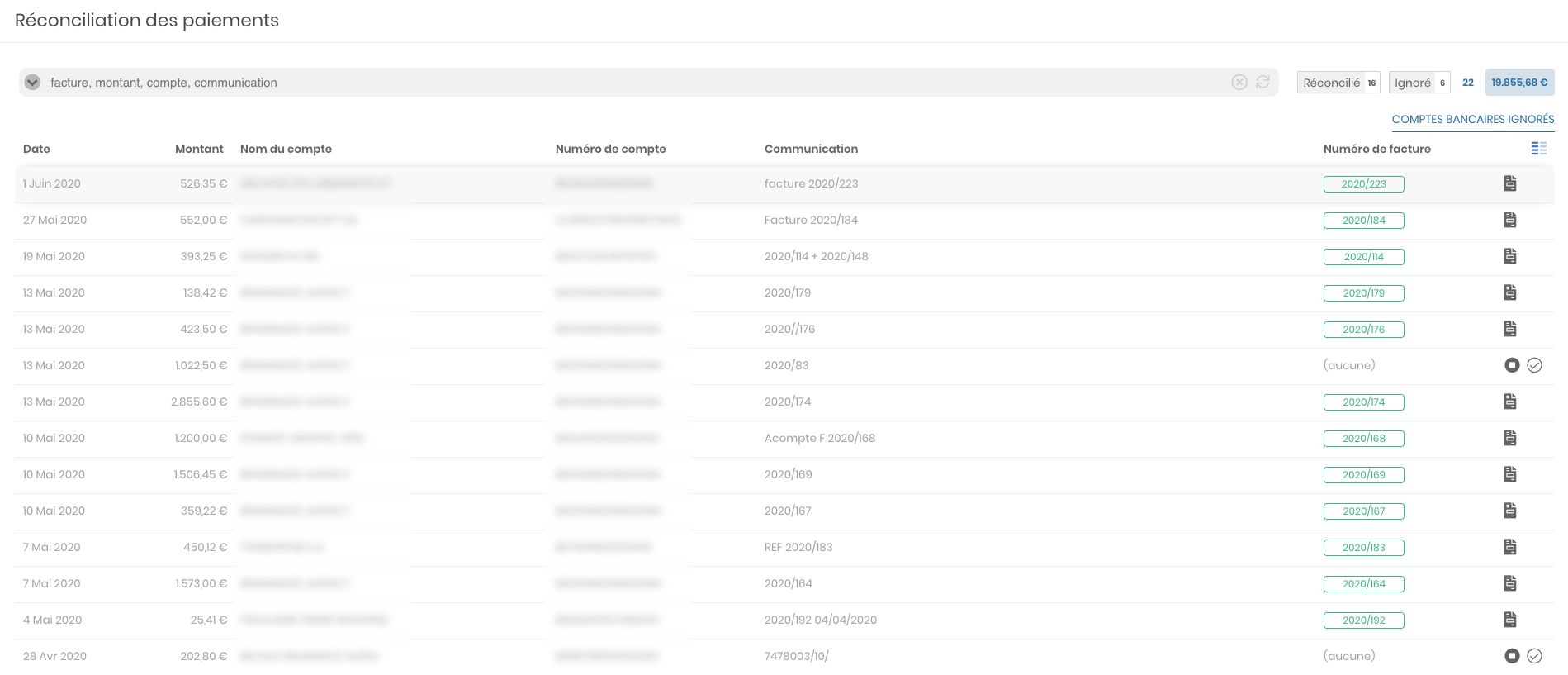
Si le paiement n’a pas été réconcilié, vous avez plusieurs possibilités :
- Ignorer le paiement
- Ignorer le compte en banque d’où vient le paiement : en écartant de la réconciliation le compte bancaire lié au paiement, vous indiquez au système que toutes les rentrées futures en provenance de ce compte en banque doivent être ignorées.
En cas d’erreur il vous sera facile d’annuler cette action en affichant les comptes ignorés puis en retirant le compte de cette liste.